
สวัสดีครับ
ผมจะมาสอนการแต่งภาพ ผู้ชายเเนว Darkๆ
นะครับ โดยวันนี้จะเเต่งด้วยโปรแกรม Photoshop CC
ใครกำลังอยากเเต่งภาพเเนวนี้อยู่ มาติดตามอ่านได้เลยครับ
เเต่ก็สามารถที่จะเอา Setting ที่ผมใช้ไปใช้ใน LR ในคอมหรือ Lightroom Mobile ก็ได้ครับ เพราะการตั้งค่านั้นเหมือนกันเลย
--------------------------------------------
After
--------------------------------------------
--------------------------------------------
Before
--------------------------------------------
เรามาเริ่มกันด้วยการเปิดภาพในโปรเเกรมกันได้เลยครับ
รูปที่เห็นคือแต่งเสร็จเเล้วนะครับ ถ้าใครอยากเห็นการเเต่งภาพเเบบ RealTime สามารถ เข้าไปดูใน Video ได้เลยครับ

ขั้นแรกเรามาเริ่มกันด้วย การลดโทนเบสิกทั้งหมดให้ไปด้านมืดกันก่อนครับ

Exposure -0.05
Contrast -33
Hightlight -30
Shadows -30
Whites -29
Blacks -28
Clarity +17
Dehaze +8

ต่อมา มาที่ Tone Curve
ผมมาดึงโทนโดยรวมให้สว่างขึ้นเล็กน้อย ปรับค่าตามนี้เลยครับ
Highlights +5
Lights +10
Darks +10
Shardows +5
ต่อมา มาที่กราๆนะครับ พล๊อตกราฟตามในรูปได้เลย
ในส่วน Curve RGB จะมา พล๊อตมา3จุดนะครับ
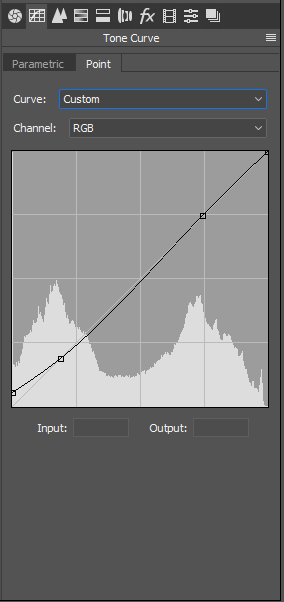
1.0 14
2.47 47
3.190 190
Curve Red พล๊อต 3 จุดนะครับ

1.41 27
2.125 125
3.199 206
Curve Green พล๊อต 2 จุดนะครับ

1.67 57
2.127 127
Curve Blue พล๊อต 4 จุดนะครับ

1.0 13
2.32 40
3.132 116
4.255 239
หลังจากเราทำขั้นตอนนี้เสร็จนะครับ จะทำให้ภาพ ดูหม่นๆ Darkๆ ขึ้นทันตาเลยครับ

ผมเพิ่ม Sharpness เป็น 33 นะครับ ให้ภาพคมขึ้นเข้ากับความ Darkๆ เถื่อนๆ หน่อย
ต่อมาเป็น HSL นะครับ
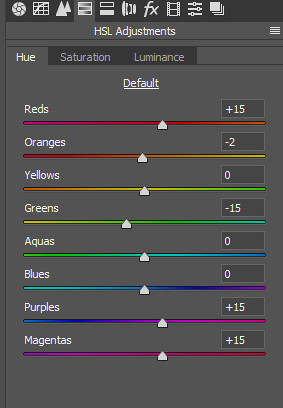
Hue ของผมตั้งที่
R +15
O -2
Y 0
G -15
A 0
B 0
P 15
M 15
Sat ตั้งที่
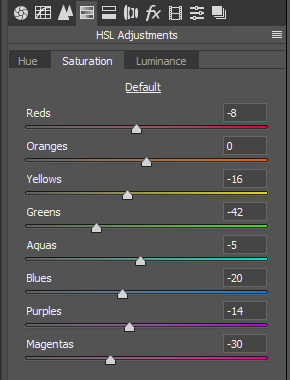
R -8
O 0
Y -16
G -42
A -5
B -20
P -14
M -30
Luminance ตั้งที่
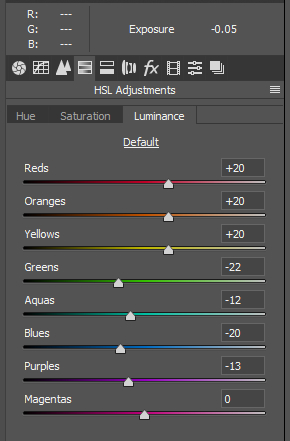
R +20
O +20
Y +20
G -22
A -12
B -20
P -13
M 0
พอทำเสร็จก็จะได้ภาพใกล้เคียงความจริงกันเรื่อย เเล้วนะครับ
ต่อมา มาใส่ Grain เเละ vignette กันสักหน่อยนะครับ
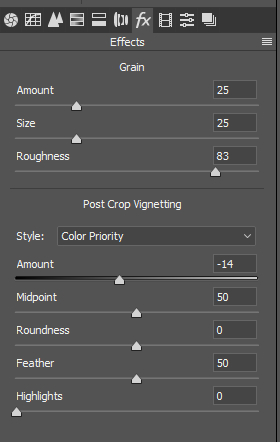
Grain ปรับค่า
Amout 25
Size 25
Roughness 25
Vignette
Style เลือกเป็นเเบบ Color Priority นะครับ
เเล้วลาก Amount -14
เเต่นี้ภาพก็ออกมาโครต Dark เเล้วนะครับ
ต่อมามาที่ Calibration นะครับ
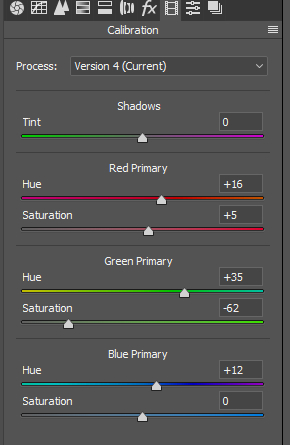
Red
Hue +16
Sat +5
Green
Hue +35
Sat -62
Blue
Hue -12
Sat 0
เเค่นี้ก็ออกมาเสร็จเรียบร้อยเเล้วนะครับ
ใครที่สงสัยตรงไหน ยังไงลองเข้าไปดูใน
video นะครับ ทำพร้อมกันเเบบ Realtime ไปเลย
ตัว RAW file อยู่ใน video นะครับเข้าไป Download มาลองเเต่งดูได้เลย

Camera : Canon EOS 5D
Lens : Canon EF 50mm F1.8 STM
©phoominkaraket
Follow Me
IG :
instagram.com/ballcamerashop
Web :
https://phoominkaraket.wordpress.com/
เเล้วพบกันใหม่นะครับ
Photo By :
facebook.com/jingj3


แต่งภาพผู้ชายเเนว ดาร์คๆ
สวัสดีครับ
ผมจะมาสอนการแต่งภาพ ผู้ชายเเนว Darkๆ
นะครับ โดยวันนี้จะเเต่งด้วยโปรแกรม Photoshop CC
ใครกำลังอยากเเต่งภาพเเนวนี้อยู่ มาติดตามอ่านได้เลยครับ
เเต่ก็สามารถที่จะเอา Setting ที่ผมใช้ไปใช้ใน LR ในคอมหรือ Lightroom Mobile ก็ได้ครับ เพราะการตั้งค่านั้นเหมือนกันเลย
After
--------------------------------------------
Before
--------------------------------------------
เรามาเริ่มกันด้วยการเปิดภาพในโปรเเกรมกันได้เลยครับ
รูปที่เห็นคือแต่งเสร็จเเล้วนะครับ ถ้าใครอยากเห็นการเเต่งภาพเเบบ RealTime สามารถ เข้าไปดูใน Video ได้เลยครับ
ขั้นแรกเรามาเริ่มกันด้วย การลดโทนเบสิกทั้งหมดให้ไปด้านมืดกันก่อนครับ
Exposure -0.05
Contrast -33
Hightlight -30
Shadows -30
Whites -29
Blacks -28
Clarity +17
Dehaze +8
ต่อมา มาที่ Tone Curve
ผมมาดึงโทนโดยรวมให้สว่างขึ้นเล็กน้อย ปรับค่าตามนี้เลยครับ
Highlights +5
Lights +10
Darks +10
Shardows +5
ต่อมา มาที่กราๆนะครับ พล๊อตกราฟตามในรูปได้เลย
ในส่วน Curve RGB จะมา พล๊อตมา3จุดนะครับ
1.0 14
2.47 47
3.190 190
Curve Red พล๊อต 3 จุดนะครับ
1.41 27
2.125 125
3.199 206
Curve Green พล๊อต 2 จุดนะครับ
1.67 57
2.127 127
Curve Blue พล๊อต 4 จุดนะครับ
1.0 13
2.32 40
3.132 116
4.255 239
หลังจากเราทำขั้นตอนนี้เสร็จนะครับ จะทำให้ภาพ ดูหม่นๆ Darkๆ ขึ้นทันตาเลยครับ
ผมเพิ่ม Sharpness เป็น 33 นะครับ ให้ภาพคมขึ้นเข้ากับความ Darkๆ เถื่อนๆ หน่อย
ต่อมาเป็น HSL นะครับ
Hue ของผมตั้งที่
R +15
O -2
Y 0
G -15
A 0
B 0
P 15
M 15
Sat ตั้งที่
R -8
O 0
Y -16
G -42
A -5
B -20
P -14
M -30
Luminance ตั้งที่
R +20
O +20
Y +20
G -22
A -12
B -20
P -13
M 0
พอทำเสร็จก็จะได้ภาพใกล้เคียงความจริงกันเรื่อย เเล้วนะครับ
ต่อมา มาใส่ Grain เเละ vignette กันสักหน่อยนะครับ
Grain ปรับค่า
Amout 25
Size 25
Roughness 25
Vignette
Style เลือกเป็นเเบบ Color Priority นะครับ
เเล้วลาก Amount -14
เเต่นี้ภาพก็ออกมาโครต Dark เเล้วนะครับ
ต่อมามาที่ Calibration นะครับ
Red
Hue +16
Sat +5
Green
Hue +35
Sat -62
Blue
Hue -12
Sat 0
เเค่นี้ก็ออกมาเสร็จเรียบร้อยเเล้วนะครับ
ใครที่สงสัยตรงไหน ยังไงลองเข้าไปดูใน
video นะครับ ทำพร้อมกันเเบบ Realtime ไปเลย
ตัว RAW file อยู่ใน video นะครับเข้าไป Download มาลองเเต่งดูได้เลย
Camera : Canon EOS 5D
Lens : Canon EF 50mm F1.8 STM
©phoominkaraket
Follow Me
IG : instagram.com/ballcamerashop
Web : https://phoominkaraket.wordpress.com/
เเล้วพบกันใหม่นะครับ
Photo By : facebook.com/jingj3